惠普手机打印机使用教程,惠普手机打印机是一款功能强大的设备,可以实现智能手机与打印机的无缝连接和操作,通过使用惠普智能手机打印教程,我们可以轻松地将手机中的照片、文件和其他内容打印出来。在本教程中,我们将重点介绍HP Smart手机打印教程中的图片打印步骤,帮助大家更好地利用这款便捷的打印机。无论是需要打印珍贵的照片,还是重要的文件,HP Smart手机打印教程都能帮助我们实现高质量的打印效果,让生活和工作更加便捷。接下来我们将详细介绍HP Smart手机打印教程中的图片打印步骤,让您轻松掌握打印技巧。
HP Smart手机打印教程图片打印步骤
方法如下:
1.打开手机应用市场搜索hp smart,点击下载安装,如图:
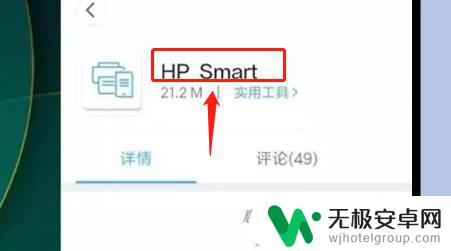
2.打印机开机,同时按住取消键以及无线键3S左右。直到电源键闪烁放手,如图:

3.打开手机无线开关,搜索hp-setup信号并连接,如图:
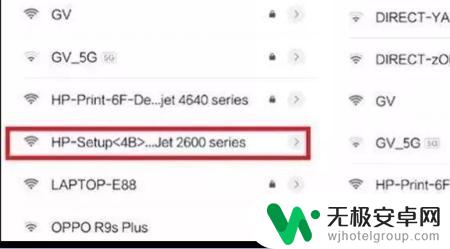
4.打开hp smart软件,点击打印机图标下面的高级设置按钮,如图:
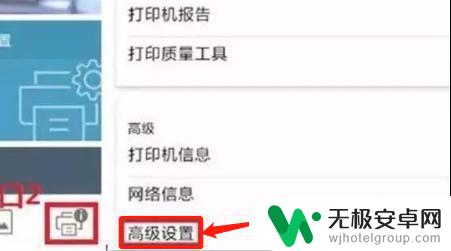
5.进入无线设置菜单,选择需要连接的无线路由器。选择后点击下一步。如图:
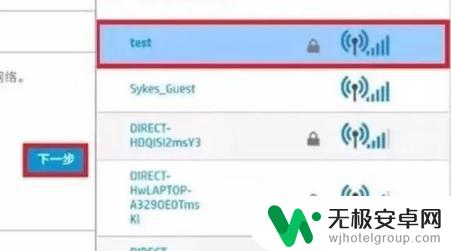
6.输入无线路由器的密码后,点击下一步。然后点击完成,此时看到打印机面板上的无线灯为常亮状态。
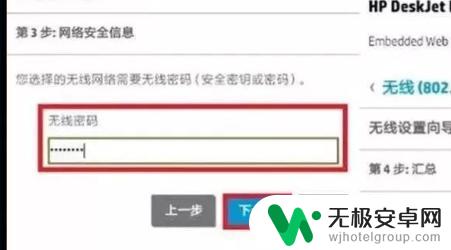
以上就是惠普手机打印机使用教程的全部内容,如果您遇到了相同的问题,可以参考本文中介绍的步骤进行修复,我们希望本文对您有所帮助。










